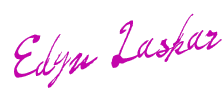Terlalu banyak pilihan
klik kanan pada desktop terkadang membuat sebagian orang tidak nyaman, remove sebagian pilihan adalah jalan terbaik. Demi alasan kenyaman atau hanya sekedar nambah ilmu aja,,,
baca aja cara-caranya barikut ini : - Buka Control Panel, pilih Program
- Pada pilihan Program and Features pilih Turn Windows Features On or Off
- Selanjutnya akan muncul kotak box Windows Features, cari dan hilangkan ceklis pada Windows Gadget Platform
- klik OK, lalu tunggu prosesnya sampai selesai.
- Terakhir Cek pada klik kanan desktop kamu.